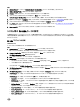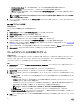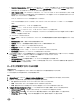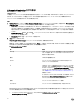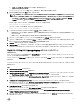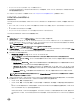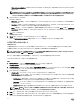Users Guide
すべてではなく一部のアダプタを設定した場合は、次のメッセージが表示されます。
You have not configured all adapters and settings. Are you sure you want to save the
profile?
OK をクリックしてプロファイルを保存するか、Cancel(キャンセル)をクリックしてすべてのアダプタの設定を行います。
コレクションのスキャン
このタスクについて
コレクションをスキャンして設定されたアダプタを特定し、NIC または CNA プロファイルをリストして、それらを編集することができます。コレクションをス
キャンするには、次の手順を実行します。
手順
1. System Viewer ユーティリティで、Network Adapter Conguration(ネットワークアダプタ設定)をクリックします。
2. Scan collection to identify adapters(コレクションをスキャンしてアダプタを検出)を選択し、Next(次へ)をクリックします。
メモ: ユーティリティがコレクションをスキャンする前に、プロセスに時間がかかる場合があることを示す警告が表示されます。Ca
ncel(キャンセル)をクリックすると、スキャンプロセスは中止され、Scan collection to identify adapters(コレクションをス
キャンしてアダプタを検出)オプションが選択されません。
3. ユーティリティはコレクションをスキャンし、進捗バーがタスクの進捗状況を示します。タスクが完了したら、Next(次へ)をクリックします。
4. Network Adapter Conguration(ネットワークアダプタの設定)画面にコレクションのアダプタが表示されます。
5. 設定するアダプタを選択し、Congure(設定)をクリックします。詳細については、「アダプタの設定」を参照してください。
6. プロファイルからアダプタのいずれかを削除したい場合は、そのアダプタを選択して Remove(削除)をクリックします。
7. Add(追加)をクリックして、アダプタをプロファイルに追加することもできます。詳細については、「NIC または CNA プロファイルの作成」の手順
4 を参照してください。
8. Save as prole(プロファイルとして保存)をクリックして、変更した NIC プロファイルを保存します。
アダプタの設定
このタスクについて
アダプタを設定するには、次の手順を実行します。
手順
1. Network Adapter Conguration(ネットワークアダプタの設定)画面でアダプタを選択し、Congure(設定)をクリックします。
Adapter Conguration(アダプタの設定)ダイアログボックスが表示されます。
2. 次のオプションのいずれかを選択します。
• Congure adapter settings(アダプタの設定)— 設定を行います。
• Copy settings from adapter (設定をアダプタからコピー)— すでに設定済みのアダプタから設定をコピーします。
3. Congure(設定)をクリックします。
Adapter Conguration(アダプタの設定)ダイアログボックスが表示されます。
4. 設定するアダプタを選択し、Congure(設定)をクリックします。
5. 次のオプションのいずれかを選択します。
• Congure port settings(ポートの設定) - ポートを設定します。ポートの設定を手動で行う場合は、次の手順に進んでください。
• Copy settings from port(設定をポートからコピー) - すでに設定済みのポートからポート設定をコピーします。ポート設定をコピーす
る場合は、手順 7 に進みます。
6. ポートのパーティションごとにパーソナリティを選択し、帯域幅を入力して、パーソナリティごとに設定を行う必要があります。1 つのポートには最
大
4 つまでのパーティションを設定できます(各パーティションには 1 つのパーソナリティが割り当てられます)。
Personalities and Settings(パーソナリティと設定)で、各パーティションに対してパーソナリティを選択し、最小および最大帯域幅を設定
します。以下のいずれかのオプションを選択できます。
• NIC
• iSCSI
61